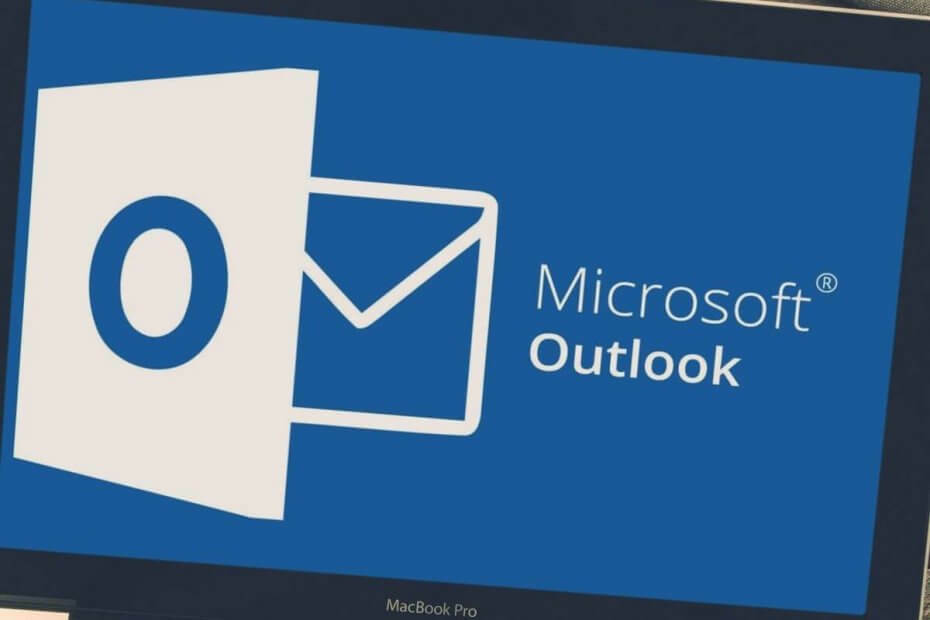
このソフトウェアは、ドライバーの稼働を維持するため、一般的なコンピューターエラーやハードウェア障害からユーザーを保護します。 3つの簡単なステップで今すぐすべてのドライバーをチェックしてください:
- DriverFixをダウンロード (検証済みのダウンロードファイル)。
- クリック スキャン開始 問題のあるすべてのドライバーを見つけます。
- クリック ドライバーの更新 新しいバージョンを入手し、システムの誤動作を回避します。
- DriverFixはによってダウンロードされました 0 今月の読者。
サーバーの場所を特定できませんでした。 管理者に連絡してください –それはあなたが見知らぬ人ではない問題です。 いつ 見通し ユーザーがOutlookで新しい予定を作成し、スケジュールアシスタントに移動しようとすると、他の人や部屋の空き時間情報が見つかりません。
代わりに、このサーバーの場所のエラーメッセージが表示されます。 この問題の回避策を上下に調べたかもしれませんが、答えを見つけることができませんでした。
今回はお手伝いさせていただきます。 以下は、問題を解決するために開始できる簡単なことです。
Outlookのサーバーの場所のエラーを修正するにはどうすればよいですか?
1. Outlookのタイムゾーンを変更する
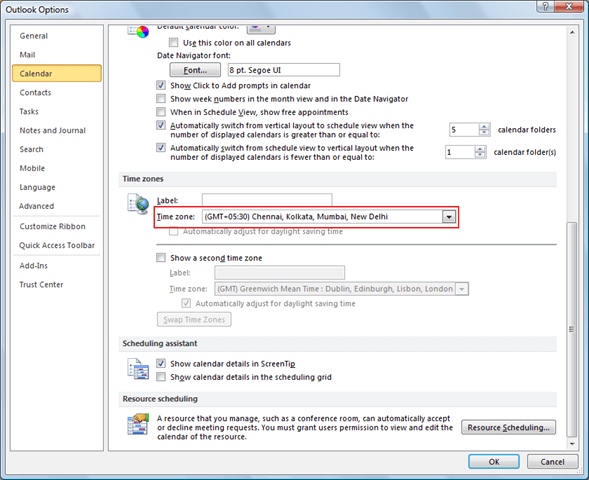
- まず、をクリックします [ファイル]タブ.
- クリック オプション.
- に [カレンダー]タブ、 下 時間帯、タイプa 名前 の現在のタイムゾーン ラベルボックス.
- 次に、 タイムゾーンリスト、使用したいタイムゾーンをクリックします。
ほとんどのOutlookユーザーは、問題がタイムゾーンに起因することを発見したため、問題を変更し、すべてが正常に戻りました。
タイムゾーン設定を変更すると、すべてが カレンダー ビューも更新され、新しいタイムゾーンが表示され、すべてのカレンダーアイテムに新しいタイムゾーンが反映されます。
注意:一部のタイムゾーンには、夏時間のオプションがありません。 Outlookが、アリゾナなどの夏時間を採用しないタイムゾーンに設定されている場合、夏時間の調整をオンにすることはできません。
2. 保存された潜在的なキャッシュされたクレデンシャルを確認します
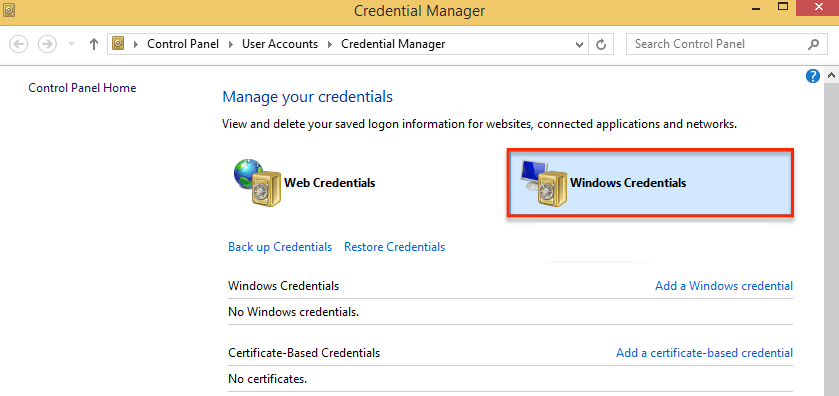
- に移動 開始> コントロールパネル >ユーザーアカウント.
- クリック 資格情報マネージャ.
- 場合 見る者 に設定されています カテゴリー、次にクリックします 最初にユーザーアカウント、 に続く 資格情報マネージャ.
- いずれかを持つ資格情報のセットを見つけます 見通し または マイクロソフトオフィス 名前に。
- 次に、選択します Webクレデンシャル または Windowsクレデンシャル さらに管理する資格情報にアクセスします。
- クリック Vaultから削除します または 削除する.
- チェックイン 資格情報マネージャ キャッシュされたクレデンシャルが保存されているかどうかを確認します。 その場合は、それらを削除して再試行してください。
コントロールパネルを開くことができませんか? このステップバイステップガイドを見て、解決策を見つけてください。
3. 自動検出機能を確認する
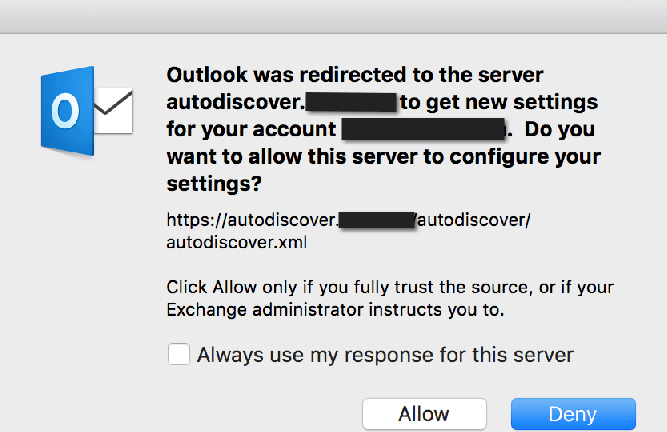
すべてが機能している場合、自動検出機能は重要ではないように見える場合があります。 ただし、問題が発生し、他のトラブルシューティング手順が機能しなかった場合は、ここで詳しく調べたいと思うかもしれません。
ユーザーのExchange情報が変更されると、Outlookは通常、自動検出サービスを使用してユーザーのプロファイルを自動的に再構成します。 したがって、DNSをチェックして、自動検出サービスが正しく機能していることを確認することもできます。 これは、クライアントアクセスロールサーバーを指している必要があります。
上記の手順を完了しましたか? Outlookで問題が発生した場合は、下のコメントセクションを使用して遠慮なくご連絡ください。
それまでの間、最も一般的なOutlookエラーのいくつかを修正するためのヒントとコツを学びましょう。
次を読む:
- Outlookエラー0x8004060cを修正する方法
- インフォメーションストアを開くことができない問題を修正する方法Outlookエラー
- 修正:ログオンの制限時間に達したOutlookエラー


